【谷歌地球】谷歌地球专业版下载 v7.3.1.4507 最新绿色破解版
谷歌地球软件介绍
谷歌地球专业版是一款集卫星照片、航空照相和GIS于一体的虚拟地球软件,用户可以通过谷歌地球免费浏览全球各地的卫星图像、地图、地形和3D建筑,无论是遥远的太空还是深远的陡峭峡谷,世界上的任何一个地方你都能够一览无余。
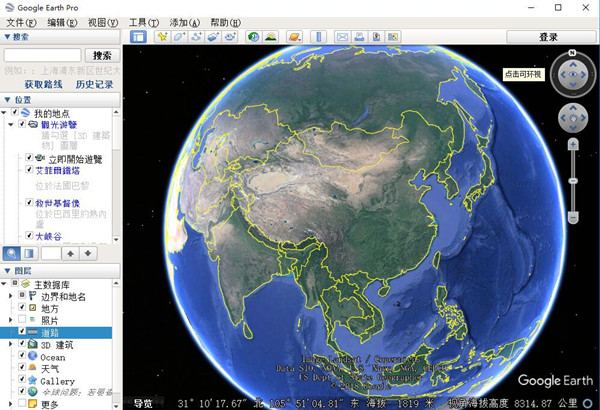
谷歌地球功能介绍
⒈结合卫星图片、地图以及强大的Google搜索技术;全球地理信息就在眼前。
⒉从太空漫游到邻居一瞥
⒊目的地输入,直接放大
⒋能搜索学校,公园,餐馆,酒店
⒌获取驾车指南
⒍分享3D地形和建筑物,其浏览视角支持倾斜或旋转
⒎保存和共享搜索和收藏夹
⒏添加自己的注释
⒐可以自己驾驶飞机飞行(F-16和西锐SR-22)。
⒑还可以看火星、月球和星空地图,
⒒可以测量长度,高度
⒓稀有动物跟踪系统
地球城市灯光夜景
地球城市灯光夜景
⒔ 实时天气监测功能
⒕街景视图功能
⒖ 地球城市夜景功能
16.可以用Panoramio把自己照片钉在谷歌地球上
17.如果有软件,可以自己制作3D建筑并上传
18.核爆模拟
谷歌地球软件特色
1. 结合卫星图片,地图,以及强大的Google搜索技术;全球地理信息就在眼前。
2. 从太空漫游到邻居一瞥;
3. 目的地输入,直接放大;
4. 搜索学校,公园,餐馆,酒店;
5. 获取驾车指南;
6. 分享3D地形和建筑物,其浏览视角支持倾斜或旋转;
7. 保存和共享搜索和收藏夹;
8. 添加自己的注释。
谷歌地球模拟飞行功能
在谷歌地球上还有一个好玩的模式,那就是“模拟飞行”,在这个模式里,你可以驾驶F16或SR22这两种飞机来飞行,你可以在跑道上起飞,也可以在自己的家门口出发。
操作:↑键:机头向下(向下俯冲),↓键:机头向上(向上飞行),←键:副翼左转,→键:副翼右转,方向键+Alt 慢速转弯,方向键+Ctrl 快速转弯,PageUp键:引擎加速,PageDown键:引擎减速,G键:打开/关闭起落架,方向舵向左:Insert,Shift+ 左方向键,方向舵向右:小键盘上的 Enter,Shift+ 右方向键,升降舵配平机鼻向下 Home,Shift+ 下方向键, 升降舵配平机鼻向上 End,Shift+ 上方向键,减少襟翼设定:左方括弧、Shift+F,增加襟翼设定:右方括弧、F ,
置中副翼和方向舵:5.C, 左刹车:逗号,右刹车:句号,暂停:空格,显示/隐藏仪表盘H
谷歌地球使用技巧
【根据经纬度定位地标的方法】
在Search面板的Fly To输入框中,输入一个经纬度,按回车,就可以直接“飞”到那个位置。其间采用的那种动画效果,让我们产生一种遨游地球的奇妙感觉。
【如何在软件中截图】
这里介绍一个简单的截图方法,找到一个画面后,按下“Ctrl+Shift+E”,会出现一个通过电子邮件发送截图的界面,如下图所示,双击附件里那个图片,另存到硬盘上即可。这个图片就是当前的截图。
【如何导出地标文件】
在需要引出的地标文件夹上,用鼠标右键点一下,在菜单中选择“Save As”然后输入引出文件名就行了。
【KML和KMZ地标文件有什么不同】
Google Earth有两种类型的地标文件,一种是KML文件,一种是KMZ文件。
KML是原先的Keyhole客户端进行读写的文件格式,是一种XML描述语言,并且是文本格式,这种格式的文件对于Google Earth程序设计来说有极大的好处,程序员可以通过简单的几行代码读取出地标文件的内部信息,并且还可以通过程序自动生成KML文件,因此,使用KML格式的地标文件非常利于Google Earth应用程序的开发。
KMZ是Google Earth默认的输出文件格式,是一个经过ZIP格式压缩过的KML文件,当我们从网站上下载KMZ文件的时候,Windows会把KMZ文件认成ZIP文件,所以另存的时候文件后缀会被改成.ZIP,因此需要手动将文件后缀改成.KMZ。
KMZ文件用ZIP工具软件打开,然后解压缩即可得到原始KML文件。当然,KMZ文件也有自己的好处,就是KMZ文件的自身可以包含图片,这样就可以不依赖引用网络上的图片。
一般情况下,双击KMZ/KML文件即可从Google Earth中打开地标文件,但是需要注意的是,KMZ/KML地标文件名不能包含中文字符,文件存放的路径也不能有中文字符,否则将无法在Google Earth中打开。
【如何快速得到一个地标的KML格式】
快速得到地标的KML文件内容的方法是,在Google Earth中右键点击一个地标,然后点右键,点Copy,然后打开记事本按Ctrl-V即可将该地标的KML内容粘贴到其中。
【如何测量地图上两点的距离】
点击菜单“Tools”-“Ruler”,弹出如下对话框。
此时,点击地球上任意两点,均可计算出两点间的距离(默认单位为英里,其它还有千米、米、厘米、英尺、码等),选择Path还可以测量曲线和折线的距离。
【如何制作自己的地标】
看多了别人制作的地标,自己是不是也觉得手痒呢?你有没有想过把自己的住宅、工作单位、自己发现的“有趣的地方”,也做成地标呢?
制作一个地标其实非常简单,看到一个好玩的地方,在Google Earth菜单中点“Add”,再选择“Placemark”,即可出现下图的界面。
其中地标的经纬度会自动填写,我们只需要填写Name(地标名称)和Description(地标说明注释说明)即可,这里可以填写中文,不过如果你想要在Google Earth官方社区上发布的话,建议还是使用英文。
信息填写完成后点OK即可生成一个地标,如果想修改一个地标,在地标上点右键-Properties,即可修改地标的说明以及位置。
地标说明是支持HTML语法的,因此我们可以应用HTML来插入图片、修改字体等,建立一个好看的地标说明。
【如何共享发布自己的地标】
Google Earth社区可以让任何人在Google Earth上分享自己的地标,我们分享自己的地标也很简单,不过需要一定的英文基础。
首先登录Google Earth社区网站 ,点“New user”建立一个论坛社区用户,然后在自己的地标上点右键,再点Share/Post,如下图,即可进入Google Earth社区的地标发布页面。这里需要注意的是,Google Earth对中文支持一点也不好,如果地标的介绍和名称使用中文字符的话,在Google Earth将显示为乱码,因此请务必使用英文字符来标明地标的名称和介绍。
地标发布后一般不会立刻显示在Google Earth的图层中,通常需要几个月的时间,你标注的地标才会出现在Google Earth的图层之中。
【图层的应用】
Google Earth在卫星地图的基础上,分享了很多数据图层,图层打开会在相应的位置呈现各种数据。具体操作是,在Google Earth左侧,找到一个叫图层(Layers)的设置,点中不同的图层,可以在Google Earth显示更多的信息,这里介绍主要的几个:
Google Earth Community图层:显示在Google Earth社区上,网友自己标记的地标。我们上面提到的分享地标就是用的这个图层。
Borders图层:显示国家、省等之间的边界信息。
National Geographic Maga图层:有大量国家地理杂志在非洲的航拍高清晰地图地标。
Transportation图层:可以显示世界各地的机场,火车站信息。
DG Coverage图层:显示不同年份卫星地图的数据,不同的年份,将显示不同的颜色,这让我们可以知道一个地方的卫星地图到底是什么时候拍摄的。
谷歌地球安装方法
下载解压,运行程序开始安装(注意安装路径不能有任何的中文出现)
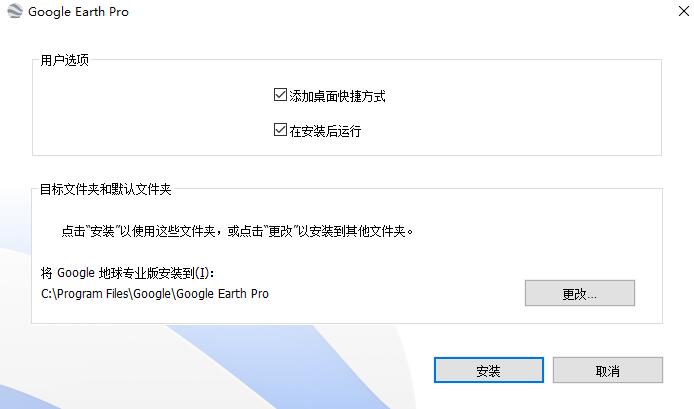
安装完成后即可运行软件
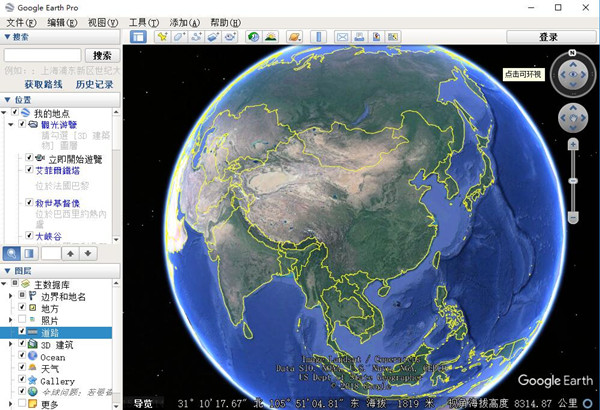
谷歌地球更新日志
—新的Qt应用程序框架,它支持下面的许多功能;
—具有最新安全更新和大修网络堆栈的加密支持;
—支持超高分辨率显示;
—多媒体后端支持在所有平台上进行录音,播放和视频制作;
—增加一个实用的修复工具,可简化疑难解答任务,如清除数据缓存和重置首选项;
下载仅供下载体验和测试学习,不得商用和正当使用。
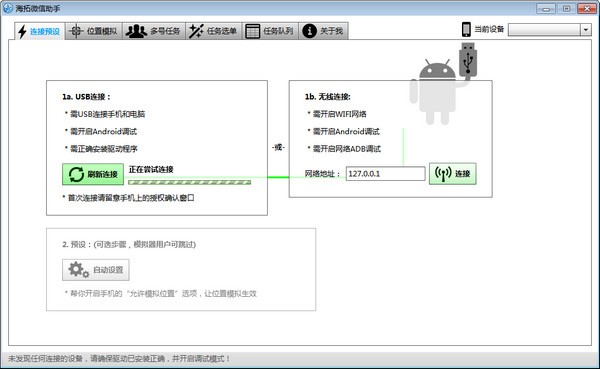
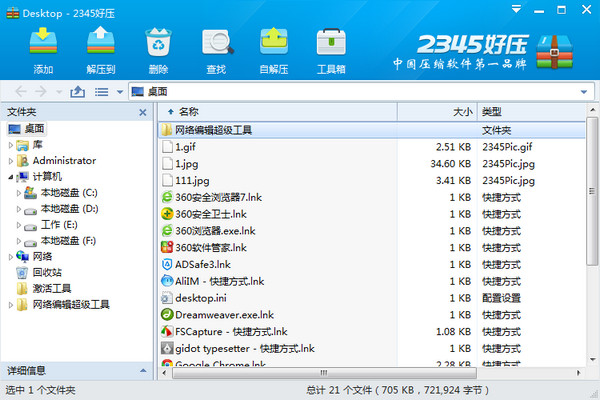

发表评论